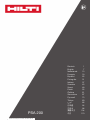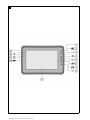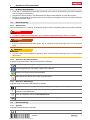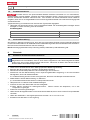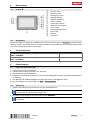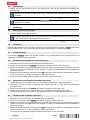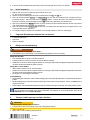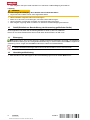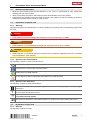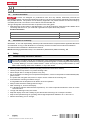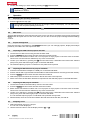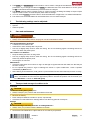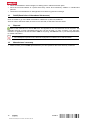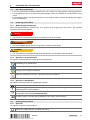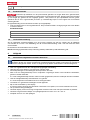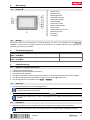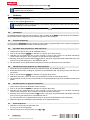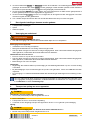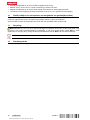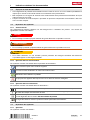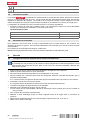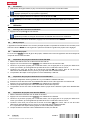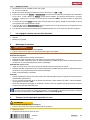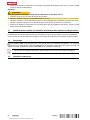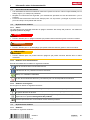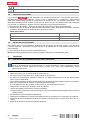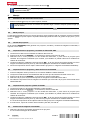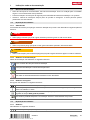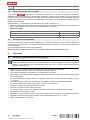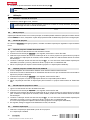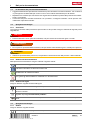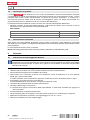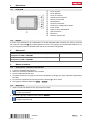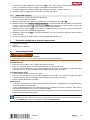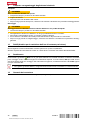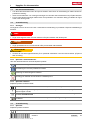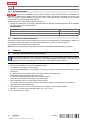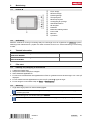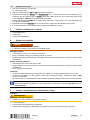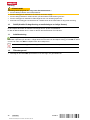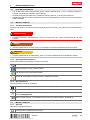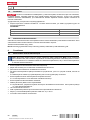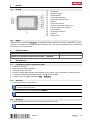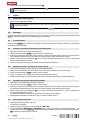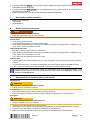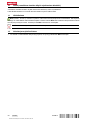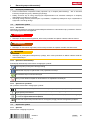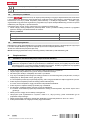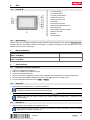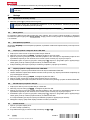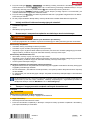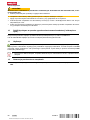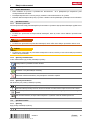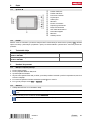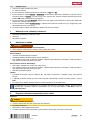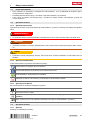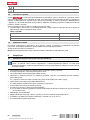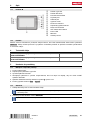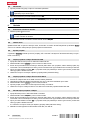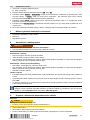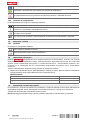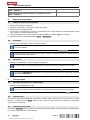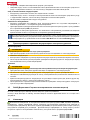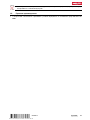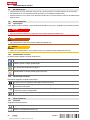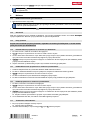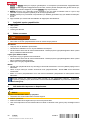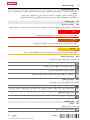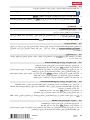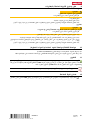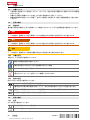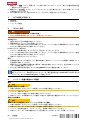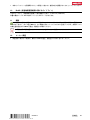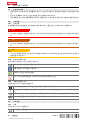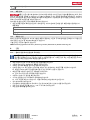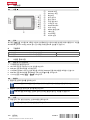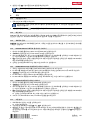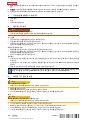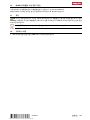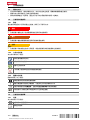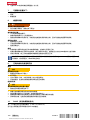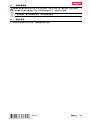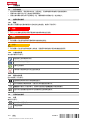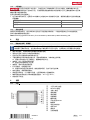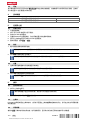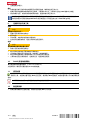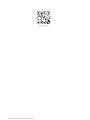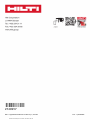La página se está cargando ...
La página se está cargando ...
La página se está cargando ...
La página se está cargando ...
La página se está cargando ...
La página se está cargando ...
La página se está cargando ...
La página se está cargando ...
La página se está cargando ...
La página se está cargando ...
La página se está cargando ...
La página se está cargando ...
La página se está cargando ...
La página se está cargando ...
La página se está cargando ...
La página se está cargando ...
La página se está cargando ...
La página se está cargando ...
La página se está cargando ...
La página se está cargando ...
La página se está cargando ...
La página se está cargando ...
La página se está cargando ...
La página se está cargando ...
La página se está cargando ...
La página se está cargando ...

*2149917*
2149917 Español 25
1 Información sobre la documentación
1.1 Acerca de esta documentación
• Lea detenidamente esta documentación antes de la puesta en servicio. Ello es imprescindible para un
trabajo seguro y un manejo sin problemas.
• Respete las indicaciones de seguridad y las advertencias presentes en esta documentación y en el
producto.
• Conserve este manual de instrucciones siempre junto con el producto y entregue el producto a otras
personas siempre acompañado del manual.
1.2 Explicación de símbolos
1.2.1 Avisos
Las advertencias de seguridad advierten de peligros derivados del manejo del producto. Se utilizan las
siguientes palabras de peligro:
PELIGRO
PELIGRO !
▶ Término utilizado para un peligro inminente que puede ocasionar lesiones graves o incluso la muerte.
ADVERTENCIA
ADVERTENCIA !
▶ Término utilizado para un posible peligro que puede ocasionar lesiones graves o incluso la muerte.
PRECAUCIÓN
PRECAUCIÓN !
▶ Término utilizado para una posible situación peligrosa que puede ocasionar lesiones leves o daños
materiales.
1.2.2 Símbolos en la documentación
En esta documentación se utilizan los siguientes símbolos:
Leer el manual de instrucciones antes del uso
Indicaciones de uso y demás información de interés
Manejo con materiales reutilizables
No tirar las herramientas eléctricas y las baterías junto con los desperdicios domésticos
1.2.3 Símbolos en las figuras
En las figuras se utilizan los siguientes símbolos:
Estos números hacen referencia a la figura correspondiente incluida al principio de este manual
La numeración describe el orden de los pasos de trabajo en la imagen y puede ser diferente de
los pasos descritos en el texto
Los números de posición se utilizan en la figura Vista general y los números de la leyenda están
explicados en el apartado Vista general del producto
Preste especial atención a este símbolo cuando utilice el producto.
1.3 Explicación de símbolos
1.3.1 Símbolos
Se utilizan los siguientes símbolos:
Printed: 15.02.2019 | Doc-Nr: PUB / 5315392 / 000 / 01

26 Español 2149917
*2149917*
Clase de protección II (aislamiento doble)
Utilizar solo en interiores
1.4 Información del producto
Los productos han sido diseñados para usuarios profesionales y solo personal autorizado y
debidamente formado puede utilizarlos y llevar a cabo su mantenimiento y conservación. Este personal
debe estar especialmente instruido en lo referente a los riesgos de uso. La utilización del producto y sus
dispositivos auxiliares puede conllevar riesgos para el usuario en caso de manejarse de forma inadecuada
por personal no cualificado o utilizarse para usos diferentes a los que están destinados.
La denominación del modelo y el número de serie están indicados en la placa de identificación.
▶ Escriba el número de serie en la siguiente tabla. Necesitará los datos del producto para realizar consultas
a nuestros representantes o al Departamento de Servicio Técnico.
Datos del producto
Monitor PSA 200
Generación 01
N.º de serie
1.5 Declaración de conformidad
Bajo nuestra exclusiva responsabilidad, declaramos que el producto aquí descrito cumple con las directivas
y normas vigentes. Encontrará una reproducción de la declaración de conformidad al final de esta
documentación.
La documentación técnica se encuentra depositada aquí:
Hilti Entwicklungsgesellschaft mbH | Zulassung Geräte | Hiltistraße 6 | 86916 Kaufering, DE
2 Seguridad
2.1 Indicaciones de seguridad adicionales para los detectores
Este producto cumple todos los requisitos de las directivas pertinentes; no obstante, Hilti no puede
excluir la posibilidad de que se vea afectado por campos magnéticos o electromagnéticos intensos
que pudieran ocasionar mediciones erróneas. En este caso o ante otras irregularidades, realice
mediciones de control.
▶ Antes de la puesta en servicio, lea el manual de instrucciones guardado en la herramienta.
▶ Utilice el producto solo si está en perfecto estado técnico.
▶ No efectúe nunca manipulaciones o modificaciones en el producto.
▶ No utilice la herramienta de medición en entornos con peligro de explosión en los que haya líquidos,
gases o polvos inflamables.
➥ En la herramienta de medición pueden producirse chispas que pueden inflamar el polvo o los vapores.
▶ Deje que la herramienta de medición se aclimate antes de utilizarla.
➥ Las diferencias de calor grandes pueden causar un funcionamiento incorrecto.
▶ Compruebe la configuración del equipo antes de utilizarlo.
▶ Una vez encendida la herramienta, consulte la pantalla.
➥ Al arrancarla puede verse un aviso de exención de responsabilidad. Debe aceptarlo para acceder al
menú principal.
▶ Preste atención a los mensajes de advertencia.
▶ Mantenga la pantalla limpia y seque la herramienta antes de guardarla en un contenedor de transporte.
▶ Asegúrese de que las temperaturas de funcionamiento y almacenamiento se encuentran entre -25 °C y
+63 °C.
▶ Antes de almacenar la herramienta, extraiga la batería.
Printed: 15.02.2019 | Doc-Nr: PUB / 5315392 / 000 / 01

*2149917*
2149917 Español 27
3 Descripción
3.1 Producto 1
@
Tecla de encendido/apagado
;
Tecla Windows
=
Tecla de confirmación
%
Aumentar la luminosidad
&
Reducir la luminosidad
(
Silenciar
)
Función captura de pantalla
+
Activar/desactivar Wi-Fi
§
Pantalla táctil
/
Estado de carga de la batería
:
LED indicador de encendido
∙
Micrófono
$
Sensor de luz
3.2 Utilización
El monitor permite la visualización y análisis detallado de imágenes registradas con los sistemas de
escaneado de Hilti. Las imágenes escaneadas pueden organizarse en proyectos y transferirse a un PC
para su evaluación y archivado posterior.
4 Datos técnicos
Potencia de transmisión radiada máxima en el rango de frecuen-
cia 2400 ... 2485 MHz
20 dBm
Potencia de transmisión radiada máxima en el rango de frecuen-
cia 5150 ... 5725 MHz
23 dBm
5 Puesta en servicio
5.1 Carga y encendido de la herramienta
1. Cargue la herramienta por completo.
2. Conecte el equipo con la tecla de encendido/apagado.
3. Inicie la aplicación PSA 200.
4. Acepte la exención de responsabilidad que aparece en la pantalla para utilizar la aplicación PSA 200.
5.
Para cerrar la aplicación PSA 200, pulse el símbolo X de la parte superior derecha.
6.
Para apagar la herramienta, seleccione Inicio → Apagar.
5.2 Activación
1. Introduzca el código de activación y sus datos de contacto.
La primera vez que se inicie la aplicación PSA 200 se le pedirá que introduzca sus datos de
contacto y el código de activación.
2.
Confirme los datos introducidos con la tecla de función Activar.
La aplicación PSA 200 no se puede utilizar sin los datos de contacto y un código de activación
válido.
5.3 Configuración
1. Seleccione el idioma, el país y la vista de las unidades que desee.
En los equipos recién enviados de fábrica se le solicitará en primer lugar que seleccione los ajustes
regionales específicos.
Printed: 15.02.2019 | Doc-Nr: PUB / 5315392 / 000 / 01

28 Español 2149917
*2149917*
2.
Confirme los ajustes realizados con la tecla de función Ok.
La tecla de función Saltar le permite posponer estos ajustes hasta la siguiente vez que se encienda
la aplicación PSA 200.
6 Manejo
6.1 Visualización del manual de instrucciones
1.
Pulse el símbolo ? que hay en la parte superior derecha.
El manual de instrucciones se muestra en la pantalla según contexto. Después podrá navegar por
todo el manual.
2.
Para salir del manual de instrucciones, pulse la tecla de función Atrás.
6.2 Menú principal
La aplicación PSA 200 se inicia con el menú principal, al que puede acceder en cualquier momento mediante
la tecla de Inicio en la parte superior izquierda. Desde aquí puede acceder a la gestión de proyectos y a los
ajustes.
6.3 Gestión de proyectos
En el submenú Proyectos puede gestionar los proyectos, visualizar y analizar las imágenes escaneadas, e
importar nuevos datos.
6.4 Importación de los proyectos y los datos de X-Scan PS 1000
1. Conecte el PS 1000 X-Scan mediante el cable de datos PSA 52.
2.
Pulse la tecla de función Importar y, a continuación, seleccione X-Scan PS 1000.
3. Seleccione uno o varios proyectos con las casillas de verificación, o pulse sobre un proyecto para
visualizar las imágenes escaneadas que contiene, que también se pueden seleccionar mediante las
casillas de verificación.
4.
Confirme la selección mediante la tecla de función Ok y, en el caso de que haya seleccionado una única
imagen escaneada (véase el punto 3), seleccione el proyecto de destino en la tableta PSA 200.
5. Se inicia la importación de los objetos seleccionados (proyectos o imágenes escaneadas individuales).
6.5 Importación de los proyectos y datos de Ferroscan PS 200 S
1. Inserte el adaptador infrarrojo PSA 56 en una interfaz USB de la tableta PSA 200.
2. Coloque la PS 200 S frente a la tableta PSA 200 de modo que las interfaces IR estén cara a cara.
3.
Pulse la tecla de función Importar y, a continuación, seleccione PS 200 S.
4. Seleccione el proyecto al que desea importar las imágenes escaneadas de PS 200 S.
5. Se realizará la importación de las imágenes escaneadas por la PS 200 S al proyecto seleccionado de la
tableta PSA 200.
6.6 Importación de proyectos y datos de PS 300
1. Conecte el PS 300 con el PSA 200 utilizando el cable de datos.
2.
Pulse la tecla de función Importar y, a continuación, seleccione PS 300.
3. Seleccione uno o varios proyectos con las casillas de verificación, o pulse sobre un proyecto para
visualizar las imágenes escaneadas que contiene, que también se pueden seleccionar mediante las
casillas de verificación.
4.
Confirme la selección mediante la tecla de función Ok y, en el caso de que haya seleccionado una única
imagen escaneada (véase el punto 4), seleccione el proyecto de destino en la tableta PSA 200.
➥ Se inicia la importación de los objetos seleccionados (proyectoso imágenes escaneadasindividuales).
5. A continuación, separe la conexión entre PSA 200 y PS 300 / PS 300W.
6.7 Análisis de las imágenes escaneadas
1. Seleccione la imagen escaneada que desea de un proyecto.
➥ Se muestra la imagen de escaneado.
Printed: 15.02.2019 | Doc-Nr: PUB / 5315392 / 000 / 01

*2149917*
2149917 Español 29
2.
Ajuste el tipo de visualización mediante la tecla de función en 2D o 3D.
3.
Con las teclas de función Parám. y Vista puede modificar los parámetros de cálculo y visualización.
Para modificar los valores de Parám. es preciso volver a calcular los datos. Para ello, pulse la tecla de
confirmación OK que hay junto al valor del parámetro modificado.
4.
La tecla de función Extras le permite, entre otras cosas, exportar un informe sencillo en PDF o registrar
y reproducir grabaciones de audio.
5.
La tecla de función Taladros le permite visualizar los taladros o también definir nuevos taladros para
Imagescan.
6. Si desea realizar más análisis, puede transferir los datos de la tableta PSA 200 a un ordenador.
7 Puede realizar los siguientes ajustes:
• Ajustes de país
• Opciones
• Actualización de software
8 Cuidado y mantenimiento
ADVERTENCIA
Riesgo de lesiones con la batería colocada !
▶ Extraiga siempre la batería antes de llevar a cabo tareas de cuidado y mantenimiento.
Mantenimiento de la herramienta
• Retire con cuidado la suciedad fuertemente adherida.
• Limpie cuidadosamente las rejillas de ventilación con un cepillo seco.
• Limpie la carcasa utilizando únicamente un paño ligeramente humedecido. No utilice limpiadores que
contengan silicona, ya que podría afectar a las piezas de plástico.
Cuidado de las baterías de Ion-Litio
• Mantenga la batería limpia y sin residuos de aceite o grasa.
• Limpie la carcasa utilizando únicamente un paño ligeramente humedecido. No utilice limpiadores que
contengan silicona, ya que podría afectar a las piezas de plástico.
• Evite la penetración de humedad.
Mantenimiento
• Compruebe con regularidad si las piezas visibles están dañadas o si los elementos de manejo funcionan
correctamente.
• No utilice el producto si presenta daños o fallos que afecten al funcionamiento. Llévela de inmediato al
Servicio Técnico de Hilti para que la reparen.
• Coloque todos los dispositivos de protección después de las tareas de cuidado y mantenimiento y
compruebe su correcto funcionamiento.
Para garantizar un correcto funcionamiento, utilice exclusivamente piezas de repuesto y material de
consumo originales. Puede encontrar piezas de repuesto, consumibles y accesorios para su producto
que nosotros mismos comercializamos en Hilti Store o en: www.hilti.group.
9 Transporte y almacenamiento de las herramientas alimentadas por batería
Transporte
PRECAUCIÓN
Arranque involuntario en el transporte !
▶ Transporte sus productos siempre sin batería.
▶ Retire las baterías.
▶ No transporte nunca las baterías sin embalaje.
▶ Compruebe si la herramienta o las baterías presentan daños tras haber sido transportadas durante
mucho tiempo.
Printed: 15.02.2019 | Doc-Nr: PUB / 5315392 / 000 / 01

30 Español 2149917
*2149917*
Almacenamiento
PRECAUCIÓN
Daños imprevistos debido a una batería defectuosa o agotada !
▶ Guarde su productos siempre sin batería.
▶ Guarde la herramienta y las baterías en un lugar lo más seco y fresco posible.
▶ No guarde nunca las baterías en un lugar expuesto al sol, sobre un radiador o detrás de una luna de
cristal.
▶ Guarde la herramienta y las baterías fuera del alcance de niños y personas no autorizadas.
▶ Compruebe si la herramienta o las baterías presentan daños tras haber sido almacenadas durante mucho
tiempo.
10 RoHS (Directiva sobre restricciones de la utilización de sustancias peligrosas)
Puede ver la tabla de sustancias peligrosas en el siguiente enlace: qr.hilti.com/r9084573.
Al final de esta documentación encontrará, en forma de código QR, un enlace a la tabla sobre la directiva
RoHS.
11 Reciclaje
Las herramientas Hilti están fabricadas en su mayor parte con materiales reutilizables. La condición
para dicha reutilización es una separación adecuada de los materiales. En muchos países, Hilti recoge las
herramientas usadas para su recuperación. Pregunte en el Servicio de Atención al Cliente de Hilti o a su
asesor de ventas.
▶ No deseche las herramientas eléctricas, los aparatos eléctricos ni las baterías junto con los
residuos domésticos.
12 Garantía del fabricante
▶ Si tiene alguna consulta acerca de las condiciones de la garantía, póngase en contacto con su sucursal
local de Hilti.
Printed: 15.02.2019 | Doc-Nr: PUB / 5315392 / 000 / 01
La página se está cargando ...
La página se está cargando ...
La página se está cargando ...
La página se está cargando ...
La página se está cargando ...
La página se está cargando ...
La página se está cargando ...
La página se está cargando ...
La página se está cargando ...
La página se está cargando ...
La página se está cargando ...
La página se está cargando ...
La página se está cargando ...
La página se está cargando ...
La página se está cargando ...
La página se está cargando ...
La página se está cargando ...
La página se está cargando ...
La página se está cargando ...
La página se está cargando ...
La página se está cargando ...
La página se está cargando ...
La página se está cargando ...
La página se está cargando ...
La página se está cargando ...
La página se está cargando ...
La página se está cargando ...
La página se está cargando ...
La página se está cargando ...
La página se está cargando ...
La página se está cargando ...
La página se está cargando ...
La página se está cargando ...
La página se está cargando ...
La página se está cargando ...
La página se está cargando ...
La página se está cargando ...
La página se está cargando ...
La página se está cargando ...
La página se está cargando ...
La página se está cargando ...
La página se está cargando ...
La página se está cargando ...
La página se está cargando ...
La página se está cargando ...
La página se está cargando ...
La página se está cargando ...
La página se está cargando ...
La página se está cargando ...
La página se está cargando ...
La página se está cargando ...
La página se está cargando ...
La página se está cargando ...
La página se está cargando ...
La página se está cargando ...
La página se está cargando ...
La página se está cargando ...
La página se está cargando ...
La página se está cargando ...
La página se está cargando ...
La página se está cargando ...
La página se está cargando ...
La página se está cargando ...
La página se está cargando ...
La página se está cargando ...
La página se está cargando ...
La página se está cargando ...
La página se está cargando ...
La página se está cargando ...
La página se está cargando ...
La página se está cargando ...
La página se está cargando ...
La página se está cargando ...
La página se está cargando ...
La página se está cargando ...
La página se está cargando ...
La página se está cargando ...
La página se está cargando ...
La página se está cargando ...
La página se está cargando ...
La página se está cargando ...
La página se está cargando ...
La página se está cargando ...
La página se está cargando ...
La página se está cargando ...
La página se está cargando ...
La página se está cargando ...
La página se está cargando ...
Transcripción de documentos
1 Información sobre la documentación 1.1 • • • Acerca de esta documentación Lea detenidamente esta documentación antes de la puesta en servicio. Ello es imprescindible para un trabajo seguro y un manejo sin problemas. Respete las indicaciones de seguridad y las advertencias presentes en esta documentación y en el producto. Conserve este manual de instrucciones siempre junto con el producto y entregue el producto a otras personas siempre acompañado del manual. 1.2 Explicación de símbolos 1.2.1 Avisos Las advertencias de seguridad advierten de peligros derivados del manejo del producto. Se utilizan las siguientes palabras de peligro: PELIGRO PELIGRO ! ▶ Término utilizado para un peligro inminente que puede ocasionar lesiones graves o incluso la muerte. ADVERTENCIA ADVERTENCIA ! ▶ Término utilizado para un posible peligro que puede ocasionar lesiones graves o incluso la muerte. PRECAUCIÓN PRECAUCIÓN ! ▶ Término utilizado para una posible situación peligrosa que puede ocasionar lesiones leves o daños materiales. 1.2.2 Símbolos en la documentación En esta documentación se utilizan los siguientes símbolos: Leer el manual de instrucciones antes del uso Indicaciones de uso y demás información de interés Manejo con materiales reutilizables No tirar las herramientas eléctricas y las baterías junto con los desperdicios domésticos 1.2.3 Símbolos en las figuras En las figuras se utilizan los siguientes símbolos: Estos números hacen referencia a la figura correspondiente incluida al principio de este manual La numeración describe el orden de los pasos de trabajo en la imagen y puede ser diferente de los pasos descritos en el texto Los números de posición se utilizan en la figura Vista general y los números de la leyenda están explicados en el apartado Vista general del producto Preste especial atención a este símbolo cuando utilice el producto. 1.3 Explicación de símbolos 1.3.1 Símbolos Se utilizan los siguientes símbolos: *2149917* 2149917 Printed: 15.02.2019 | Doc-Nr: PUB / 5315392 / 000 / 01 Español 25 Clase de protección II (aislamiento doble) Utilizar solo en interiores 1.4 Información del producto Los productos han sido diseñados para usuarios profesionales y solo personal autorizado y debidamente formado puede utilizarlos y llevar a cabo su mantenimiento y conservación. Este personal debe estar especialmente instruido en lo referente a los riesgos de uso. La utilización del producto y sus dispositivos auxiliares puede conllevar riesgos para el usuario en caso de manejarse de forma inadecuada por personal no cualificado o utilizarse para usos diferentes a los que están destinados. La denominación del modelo y el número de serie están indicados en la placa de identificación. ▶ Escriba el número de serie en la siguiente tabla. Necesitará los datos del producto para realizar consultas a nuestros representantes o al Departamento de Servicio Técnico. Datos del producto Monitor PSA 200 Generación 01 N.º de serie 1.5 Declaración de conformidad Bajo nuestra exclusiva responsabilidad, declaramos que el producto aquí descrito cumple con las directivas y normas vigentes. Encontrará una reproducción de la declaración de conformidad al final de esta documentación. La documentación técnica se encuentra depositada aquí: Hilti Entwicklungsgesellschaft mbH | Zulassung Geräte | Hiltistraße 6 | 86916 Kaufering, DE 2 Seguridad 2.1 Indicaciones de seguridad adicionales para los detectores Este producto cumple todos los requisitos de las directivas pertinentes; no obstante, Hilti no puede excluir la posibilidad de que se vea afectado por campos magnéticos o electromagnéticos intensos que pudieran ocasionar mediciones erróneas. En este caso o ante otras irregularidades, realice mediciones de control. Antes de la puesta en servicio, lea el manual de instrucciones guardado en la herramienta. Utilice el producto solo si está en perfecto estado técnico. No efectúe nunca manipulaciones o modificaciones en el producto. No utilice la herramienta de medición en entornos con peligro de explosión en los que haya líquidos, gases o polvos inflamables. ➥ En la herramienta de medición pueden producirse chispas que pueden inflamar el polvo o los vapores. Deje que la herramienta de medición se aclimate antes de utilizarla. ➥ Las diferencias de calor grandes pueden causar un funcionamiento incorrecto. Compruebe la configuración del equipo antes de utilizarlo. Una vez encendida la herramienta, consulte la pantalla. ➥ Al arrancarla puede verse un aviso de exención de responsabilidad. Debe aceptarlo para acceder al menú principal. Preste atención a los mensajes de advertencia. Mantenga la pantalla limpia y seque la herramienta antes de guardarla en un contenedor de transporte. Asegúrese de que las temperaturas de funcionamiento y almacenamiento se encuentran entre -25 °C y +63 °C. Antes de almacenar la herramienta, extraiga la batería. ▶ ▶ ▶ ▶ ▶ ▶ ▶ ▶ ▶ ▶ ▶ 26 Español Printed: 15.02.2019 | Doc-Nr: PUB / 5315392 / 000 / 01 2149917 *2149917* 3 Descripción 3.1 Producto 1 @ ; = % & ( ) + § / : ∙ $ 3.2 Tecla de encendido/apagado Tecla Windows Tecla de confirmación Aumentar la luminosidad Reducir la luminosidad Silenciar Función captura de pantalla Activar/desactivar Wi-Fi Pantalla táctil Estado de carga de la batería LED indicador de encendido Micrófono Sensor de luz Utilización El monitor permite la visualización y análisis detallado de imágenes registradas con los sistemas de escaneado de Hilti. Las imágenes escaneadas pueden organizarse en proyectos y transferirse a un PC para su evaluación y archivado posterior. 4 Datos técnicos Potencia de transmisión radiada máxima en el rango de frecuencia 2400 ... 2485 MHz Potencia de transmisión radiada máxima en el rango de frecuencia 5150 ... 5725 MHz 5 Puesta en servicio 5.1 Carga y encendido de la herramienta 1. 2. 3. 4. 5. 6. 5.2 20 dBm 23 dBm Cargue la herramienta por completo. Conecte el equipo con la tecla de encendido/apagado. Inicie la aplicación PSA 200. Acepte la exención de responsabilidad que aparece en la pantalla para utilizar la aplicación PSA 200. Para cerrar la aplicación PSA 200, pulse el símbolo X de la parte superior derecha. Para apagar la herramienta, seleccione Inicio → Apagar. Activación 1. Introduzca el código de activación y sus datos de contacto. La primera vez que se inicie la aplicación PSA 200 se le pedirá que introduzca sus datos de contacto y el código de activación. 2. Confirme los datos introducidos con la tecla de función Activar. La aplicación PSA 200 no se puede utilizar sin los datos de contacto y un código de activación válido. 5.3 Configuración 1. Seleccione el idioma, el país y la vista de las unidades que desee. En los equipos recién enviados de fábrica se le solicitará en primer lugar que seleccione los ajustes regionales específicos. *2149917* 2149917 Printed: 15.02.2019 | Doc-Nr: PUB / 5315392 / 000 / 01 Español 27 2. Confirme los ajustes realizados con la tecla de función Ok. La tecla de función Saltar le permite posponer estos ajustes hasta la siguiente vez que se encienda la aplicación PSA 200. 6 Manejo 6.1 Visualización del manual de instrucciones 1. Pulse el símbolo ? que hay en la parte superior derecha. El manual de instrucciones se muestra en la pantalla según contexto. Después podrá navegar por todo el manual. 2. Para salir del manual de instrucciones, pulse la tecla de función Atrás. 6.2 Menú principal La aplicación PSA 200 se inicia con el menú principal, al que puede acceder en cualquier momento mediante la tecla de Inicio en la parte superior izquierda. Desde aquí puede acceder a la gestión de proyectos y a los ajustes. 6.3 Gestión de proyectos En el submenú Proyectos puede gestionar los proyectos, visualizar y analizar las imágenes escaneadas, e importar nuevos datos. 6.4 Importación de los proyectos y los datos de X-Scan PS 1000 1. Conecte el PS 1000 X-Scan mediante el cable de datos PSA 52. 2. Pulse la tecla de función Importar y, a continuación, seleccione X-Scan PS 1000. 3. Seleccione uno o varios proyectos con las casillas de verificación, o pulse sobre un proyecto para visualizar las imágenes escaneadas que contiene, que también se pueden seleccionar mediante las casillas de verificación. 4. Confirme la selección mediante la tecla de función Ok y, en el caso de que haya seleccionado una única imagen escaneada (véase el punto 3), seleccione el proyecto de destino en la tableta PSA 200. 5. Se inicia la importación de los objetos seleccionados (proyectos o imágenes escaneadas individuales). 6.5 1. 2. 3. 4. 5. Importación de los proyectos y datos de Ferroscan PS 200 S Inserte el adaptador infrarrojo PSA 56 en una interfaz USB de la tableta PSA 200. Coloque la PS 200 S frente a la tableta PSA 200 de modo que las interfaces IR estén cara a cara. Pulse la tecla de función Importar y, a continuación, seleccione PS 200 S. Seleccione el proyecto al que desea importar las imágenes escaneadas de PS 200 S. Se realizará la importación de las imágenes escaneadas por la PS 200 S al proyecto seleccionado de la tableta PSA 200. 6.6 Importación de proyectos y datos de PS 300 1. Conecte el PS 300 con el PSA 200 utilizando el cable de datos. 2. Pulse la tecla de función Importar y, a continuación, seleccione PS 300. 3. Seleccione uno o varios proyectos con las casillas de verificación, o pulse sobre un proyecto para visualizar las imágenes escaneadas que contiene, que también se pueden seleccionar mediante las casillas de verificación. 4. Confirme la selección mediante la tecla de función Ok y, en el caso de que haya seleccionado una única imagen escaneada (véase el punto 4), seleccione el proyecto de destino en la tableta PSA 200. ➥ Se inicia la importación de los objetos seleccionados (proyectos o imágenes escaneadas individuales). 5. A continuación, separe la conexión entre PSA 200 y PS 300 / PS 300W. 6.7 Análisis de las imágenes escaneadas 1. Seleccione la imagen escaneada que desea de un proyecto. ➥ Se muestra la imagen de escaneado. 28 Español Printed: 15.02.2019 | Doc-Nr: PUB / 5315392 / 000 / 01 2149917 *2149917* 2. Ajuste el tipo de visualización mediante la tecla de función en 2D o 3D. 3. Con las teclas de función Parám. y Vista puede modificar los parámetros de cálculo y visualización. Para modificar los valores de Parám. es preciso volver a calcular los datos. Para ello, pulse la tecla de confirmación OK que hay junto al valor del parámetro modificado. 4. La tecla de función Extras le permite, entre otras cosas, exportar un informe sencillo en PDF o registrar y reproducir grabaciones de audio. 5. La tecla de función Taladros le permite visualizar los taladros o también definir nuevos taladros para Imagescan. 6. Si desea realizar más análisis, puede transferir los datos de la tableta PSA 200 a un ordenador. 7 • • • 8 Puede realizar los siguientes ajustes: Ajustes de país Opciones Actualización de software Cuidado y mantenimiento ADVERTENCIA Riesgo de lesiones con la batería colocada ! ▶ Extraiga siempre la batería antes de llevar a cabo tareas de cuidado y mantenimiento. Mantenimiento de la herramienta • Retire con cuidado la suciedad fuertemente adherida. • Limpie cuidadosamente las rejillas de ventilación con un cepillo seco. • Limpie la carcasa utilizando únicamente un paño ligeramente humedecido. No utilice limpiadores que contengan silicona, ya que podría afectar a las piezas de plástico. Cuidado de las baterías de Ion-Litio • Mantenga la batería limpia y sin residuos de aceite o grasa. • Limpie la carcasa utilizando únicamente un paño ligeramente humedecido. No utilice limpiadores que contengan silicona, ya que podría afectar a las piezas de plástico. • Evite la penetración de humedad. Mantenimiento • Compruebe con regularidad si las piezas visibles están dañadas o si los elementos de manejo funcionan correctamente. • No utilice el producto si presenta daños o fallos que afecten al funcionamiento. Llévela de inmediato al Servicio Técnico de Hilti para que la reparen. • Coloque todos los dispositivos de protección después de las tareas de cuidado y mantenimiento y compruebe su correcto funcionamiento. Para garantizar un correcto funcionamiento, utilice exclusivamente piezas de repuesto y material de consumo originales. Puede encontrar piezas de repuesto, consumibles y accesorios para su producto que nosotros mismos comercializamos en Hilti Store o en: www.hilti.group. 9 Transporte y almacenamiento de las herramientas alimentadas por batería Transporte PRECAUCIÓN Arranque involuntario en el transporte ! ▶ Transporte sus productos siempre sin batería. ▶ ▶ ▶ Retire las baterías. No transporte nunca las baterías sin embalaje. Compruebe si la herramienta o las baterías presentan daños tras haber sido transportadas durante mucho tiempo. *2149917* 2149917 Printed: 15.02.2019 | Doc-Nr: PUB / 5315392 / 000 / 01 Español 29 Almacenamiento PRECAUCIÓN Daños imprevistos debido a una batería defectuosa o agotada ! ▶ Guarde su productos siempre sin batería. Guarde la herramienta y las baterías en un lugar lo más seco y fresco posible. No guarde nunca las baterías en un lugar expuesto al sol, sobre un radiador o detrás de una luna de cristal. Guarde la herramienta y las baterías fuera del alcance de niños y personas no autorizadas. Compruebe si la herramienta o las baterías presentan daños tras haber sido almacenadas durante mucho tiempo. ▶ ▶ ▶ ▶ 10 RoHS (Directiva sobre restricciones de la utilización de sustancias peligrosas) Puede ver la tabla de sustancias peligrosas en el siguiente enlace: qr.hilti.com/r9084573. Al final de esta documentación encontrará, en forma de código QR, un enlace a la tabla sobre la directiva RoHS. 11 Reciclaje Las herramientas Hilti están fabricadas en su mayor parte con materiales reutilizables. La condición para dicha reutilización es una separación adecuada de los materiales. En muchos países, Hilti recoge las herramientas usadas para su recuperación. Pregunte en el Servicio de Atención al Cliente de Hilti o a su asesor de ventas. ▶ 12 No deseche las herramientas eléctricas, los aparatos eléctricos ni las baterías junto con los residuos domésticos. Garantía del fabricante Si tiene alguna consulta acerca de las condiciones de la garantía, póngase en contacto con su sucursal local de Hilti. ▶ 30 Español Printed: 15.02.2019 | Doc-Nr: PUB / 5315392 / 000 / 01 2149917 *2149917*-
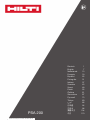 1
1
-
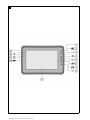 2
2
-
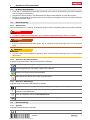 3
3
-
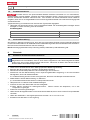 4
4
-
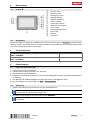 5
5
-
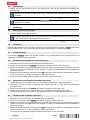 6
6
-
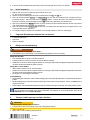 7
7
-
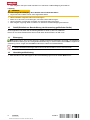 8
8
-
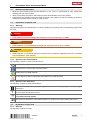 9
9
-
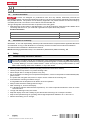 10
10
-
 11
11
-
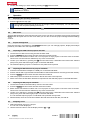 12
12
-
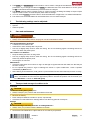 13
13
-
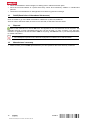 14
14
-
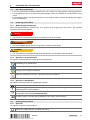 15
15
-
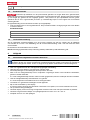 16
16
-
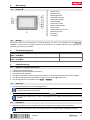 17
17
-
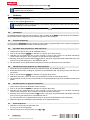 18
18
-
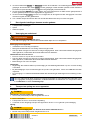 19
19
-
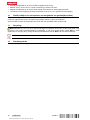 20
20
-
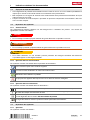 21
21
-
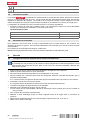 22
22
-
 23
23
-
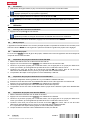 24
24
-
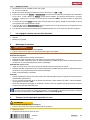 25
25
-
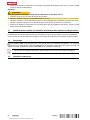 26
26
-
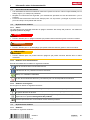 27
27
-
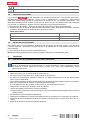 28
28
-
 29
29
-
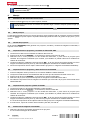 30
30
-
 31
31
-
 32
32
-
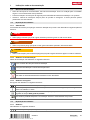 33
33
-
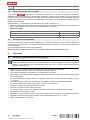 34
34
-
 35
35
-
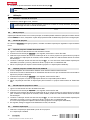 36
36
-
 37
37
-
 38
38
-
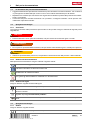 39
39
-
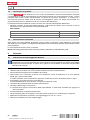 40
40
-
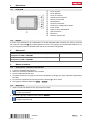 41
41
-
 42
42
-
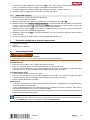 43
43
-
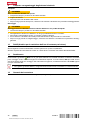 44
44
-
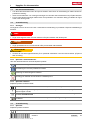 45
45
-
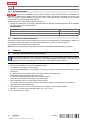 46
46
-
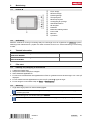 47
47
-
 48
48
-
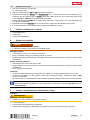 49
49
-
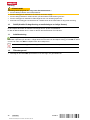 50
50
-
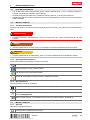 51
51
-
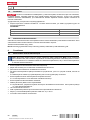 52
52
-
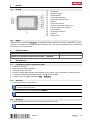 53
53
-
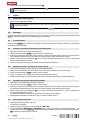 54
54
-
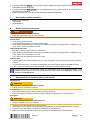 55
55
-
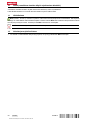 56
56
-
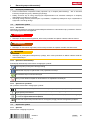 57
57
-
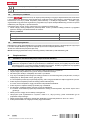 58
58
-
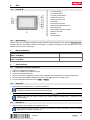 59
59
-
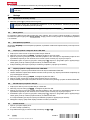 60
60
-
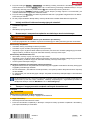 61
61
-
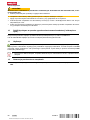 62
62
-
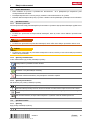 63
63
-
 64
64
-
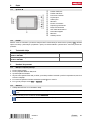 65
65
-
 66
66
-
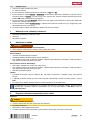 67
67
-
 68
68
-
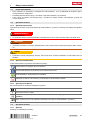 69
69
-
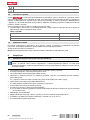 70
70
-
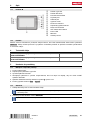 71
71
-
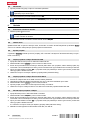 72
72
-
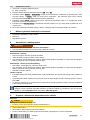 73
73
-
 74
74
-
 75
75
-
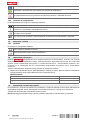 76
76
-
 77
77
-
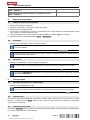 78
78
-
 79
79
-
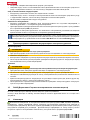 80
80
-
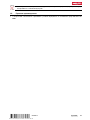 81
81
-
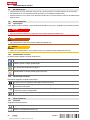 82
82
-
 83
83
-
 84
84
-
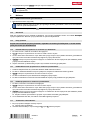 85
85
-
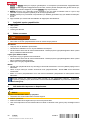 86
86
-
 87
87
-
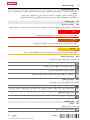 88
88
-
 89
89
-
 90
90
-
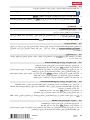 91
91
-
 92
92
-
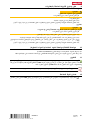 93
93
-
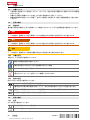 94
94
-
 95
95
-
 96
96
-
 97
97
-
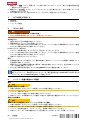 98
98
-
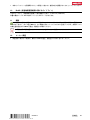 99
99
-
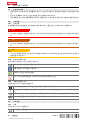 100
100
-
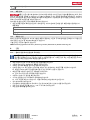 101
101
-
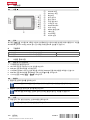 102
102
-
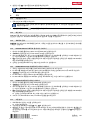 103
103
-
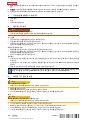 104
104
-
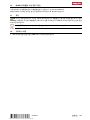 105
105
-
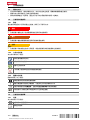 106
106
-
 107
107
-
 108
108
-
 109
109
-
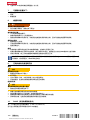 110
110
-
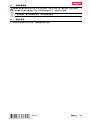 111
111
-
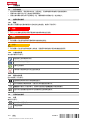 112
112
-
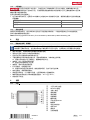 113
113
-
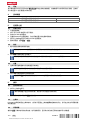 114
114
-
 115
115
-
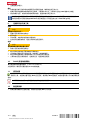 116
116
-
 117
117
-
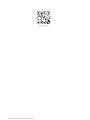 118
118
-
 119
119
-
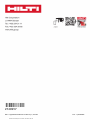 120
120
En otros idiomas
- français: Hilti psa 200 Mode d'emploi
- italiano: Hilti psa 200 Istruzioni per l'uso
- English: Hilti psa 200 Operating instructions
- Deutsch: Hilti psa 200 Bedienungsanleitung
- русский: Hilti psa 200 Инструкция по эксплуатации
- Nederlands: Hilti psa 200 Handleiding
- português: Hilti psa 200 Instruções de operação
- slovenčina: Hilti psa 200 Návod na používanie
- polski: Hilti psa 200 Instrukcja obsługi
- čeština: Hilti psa 200 Operativní instrukce
- svenska: Hilti psa 200 Bruksanvisningar
- 日本語: Hilti psa 200 取扱説明書
- Türkçe: Hilti psa 200 Kullanma talimatları
- suomi: Hilti psa 200 Käyttö ohjeet
Documentos relacionados
-
Hilti psa 200 Manual de usuario
-
Hilti psa 200 Instrucciones de operación
-
Hilti psa 200 Instrucciones de operación
-
Hilti PSA 100 Instrucciones de operación
-
Hilti PS 200 Instrucciones de operación
-
Hilti PS 200 Instrucciones de operación
-
Hilti PS 300-W Instrucciones de operación
-
Hilti PS 200 Instrucciones de operación
-
Hilti PS 1000 Instrucciones de operación
-
Hilti PS 1000 Instrucciones de operación